Podczas instalowania przeglądarek internetowych (np. Google Chrome, Opera, Firefox), domyślnie przy pierwszym uruchomieniu przeglądarki jesteśmy pytani, czy chcemy, aby obecnie zainstalowana przeglądarka była domyślna. Jednak, kiedy po pewnym czasie zmieniamy zdanie, zmiany dokonujemy w systemie operacyjnym.
W menu Apple wybieramy Preferencje systemowe... (rys. 1.), następnie w otwartym oknie wybieramy Ogólne (rys. 2.). W menu rozwijanym Domyślna przeglądarka Internetowa, wybieramy interesującą nas przeglądarkę z obecnie zainstalowanych (rys. 3.).
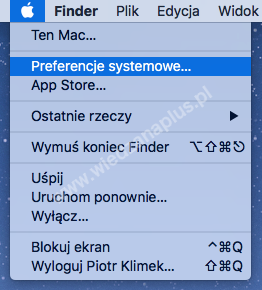 Rys. 1. Ustawienie domyślnej przeglądarki macOS, krok 1/3
Rys. 1. Ustawienie domyślnej przeglądarki macOS, krok 1/3
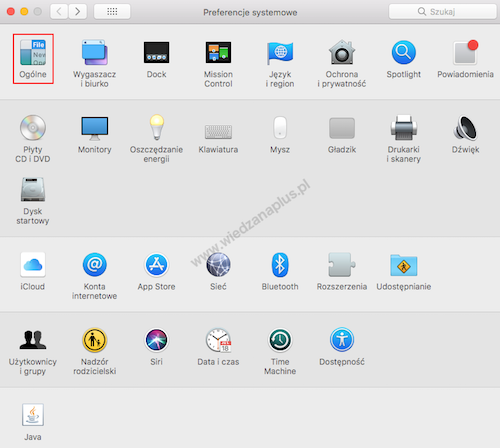 Rys. 2. Ustawienie domyślnej przeglądarki macOS, krok 2/3
Rys. 2. Ustawienie domyślnej przeglądarki macOS, krok 2/3
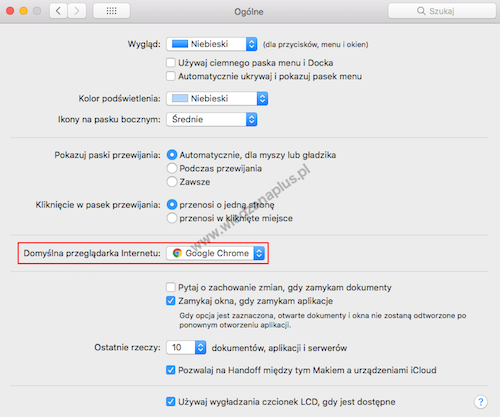 Rys. 3. Ustawienie domyślnej przeglądarki macOS, krok 3/3
Rys. 3. Ustawienie domyślnej przeglądarki macOS, krok 3/3

